Descrizione
Dopo una ricerca su Google, il motore di ricerca restituisce risultati che possono assumere diverse forme: profili, documenti, elenco di URL, immagini, pagine Web, ecc.
Sfoglia e ordina manualmente tutti questi dati per identificare quelli che ti sembrano davvero rilevante può essere un compito piuttosto noioso e talvolta inefficiente.
Scraper è uno strumento che ti permette di estrarre con precisione i dati che ti sono utili dai siti web.
Che cos’è il web scraping?
Lo scraping è un processo di estrazione di dati pubblici da un sito Web e di organizzazione su un foglio di calcolo. Può essere qualsiasi tipo di dato: testo, immagini, link, tabelle, ecc.
https://www.twino.com/definition/s/scrap/
In genere, la tecnica di scraping viene utilizzata per ottenere recensioni di prezzi e prodotti, generare lead, monitorare post di blog, ecc.
Cos’è lo strumento raschietto?
Scraper è un’estensione crawler facile da installare che ti consente di ottenere rapidamente dati Web sotto forma di foglio di calcolo.
Fonte: Web Store Chrome
Lo strumento è disponibile come estensione di Chrome che installi sul tuo browser. Quindi, ogni volta che visiti un sito Web, Scraper ti consente di estrarre i dati disponibili e convertirli in un foglio di calcolo.
Anche se lo strumento presenta alcune limitazioni, se stai cercando un modo per semplificare la raccolta di informazioni online, Scraper può essere una buona scelta.
Perché usare Raschietto?
A differenza del software di scraping basato su cloud che deve essere installato sul tuo computer, Scraper è un’estensione leggera che si integra con il tuo browser web e occupa meno risorse.
Inoltre, lo strumento è accessibile gratuitamente senza alcun piano freemium.
Per chi è Scraper?
Scraper è un’estensione facile da installare. Tuttavia, è importante ricordare che lo strumento è molto più destinato a coloro che hanno conoscenza di XPath.
In effetti, ti sentirai più a tuo agio quando usi Scraper se hai un po’ di abilità in Xpath.
Fonte: Wikipedia
che rende Scraper uno strumento molto più rivolto a utenti di livello intermedio o avanzato.
Tuttavia, anche senza competenze speciali, dovresti essere in grado di copiare i dati negli appunti o esportarli in un foglio Google senza difficoltà.
Scraper: Le funzionalità
Le funzionalità dell’estensione Scraper si evolvono nel tempo, da una versione all’altra:
Versione 1.7
- Possibilità di copiare i dati negli appunti (come valori separati da schede)
- Upgrade per esportazione Google Docs Aggiornato
- Alla versione 2 e aggiunto online memorizzare immagini promozionali
Versione 1.6
- Risolto il problema con i titoli dei fogli di calcolo che terminavano con due punti durante l’esportazione
- Aggiunte altre correzioni minori
Versione 1.5
Versione 1.4
- Aggiunta funzionalità dei preset
- Gli xpath più piccoli vengono generati automaticamente
- Le interruzioni di riga vengono ora prese in considerazione nei file di esportazione
- Il selettore della tabella è stato rivisto per ignorare le righe che lo fanno non contengono TD
Commento utilizzare Scraper?
- Per iniziare, vai al Chrome Web Store e quindi cerca l’estensione Scraper.
- Fai clic sul pulsante “Aggiungi a Chrome” per installarlo sul tuo computer.
A differenza della maggior parte delle estensioni, Scraper rimane disattivato nell’elenco delle estensioni installate sul browser.
Cioè, non puoi fare clic sull’icona Raschietto per accedere alle funzionalità dello strumento.
Noterai invece una nuova opzione nel menu contestuale quando fai clic con il pulsante destro del mouse su una pagina web. Questa nuova opzione è denominata “SCRAPE SIMILAR”.
Per testare il funzionamento dello strumento, cercheremo di estrarre i dati da questa pagina di Wikipedia.
Questa è una pagina che elenca tutti gli stati sovrani con informazioni come la loro appartenenza al sistema delle Nazioni Unite e altre informazioni aggiuntive sul loro stato e sul riconoscimento della sovranità.
- Fare clic con il tasto destro su una riga e quindi fare clic sulla nuova opzione “SCRAPPE SIMILAR”. Sullo schermo dovrebbe apparire una nuova finestra pop-up.
- Puoi quindi scegliere di fare clic sul pulsante “Copia su giornale” per incollare le informazioni in un foglio di calcolo.
- Poiché puoi anche scegliere di fare clic sul pulsante “Esporta in documento Google” per estrarre i dati in un foglio di lavoro di Google Sheet.
Per coloro che hanno familiarità con Xpath o jQuery, è possibile utilizzare altre funzionalità dello strumento per andare oltre.


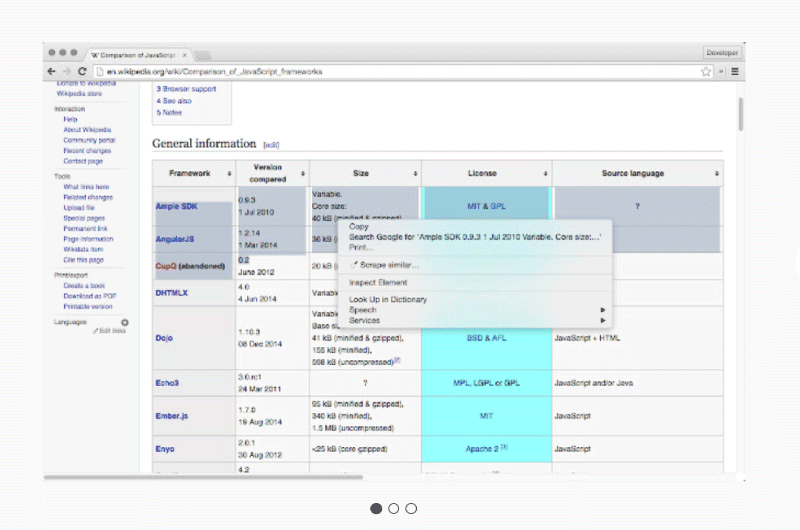
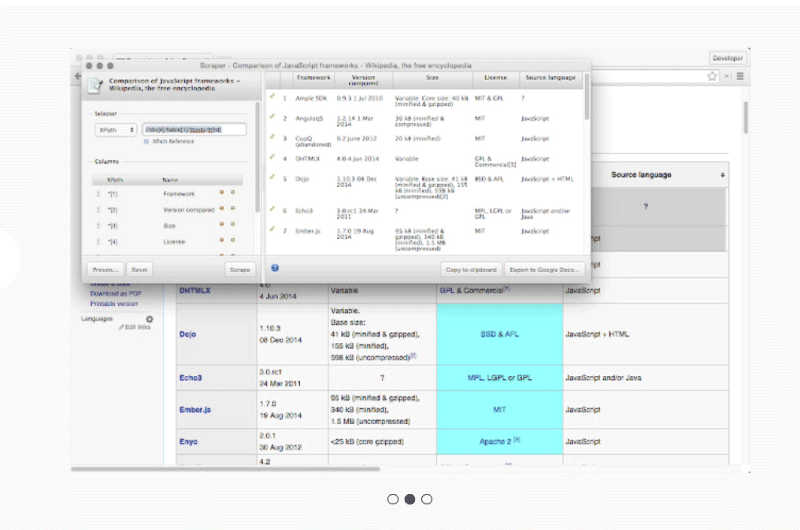
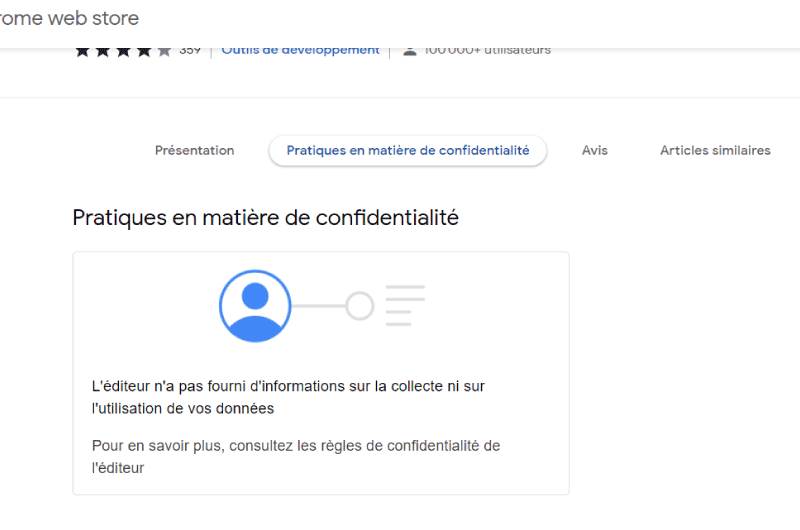

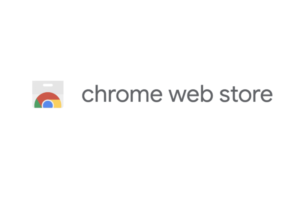
 Alexandre MAROTEL
Alexandre MAROTEL